3D建模教程:創(chuàng)意3D打印U盤 打印個(gè)性生活
在信息化高速發(fā)展的時(shí)代,人們愈來(lái)愈的依賴數(shù)碼產(chǎn)品,雖然其進(jìn)步速度也是日新月異,但是工業(yè)化產(chǎn)品往往千篇一律。就拿我們經(jīng)常使用的U盤來(lái)說(shuō),大多數(shù)在外形上缺乏創(chuàng)意,放在一起經(jīng)常還很難辨認(rèn),本期教程小編就給大家分享下如何使用3D打印機(jī)定制屬于自己的個(gè)性化U盤。
一、小錦囊:
1.借助magics軟件
2.本次教程主要教的是縮放、平移、切割、對(duì)齊、創(chuàng)建、布爾運(yùn)算等
第一步:
命令:縮放
1.縮放①工具→縮放
2.結(jié)果尺寸②把高設(shè)置的比U盤大一倍
3.應(yīng)用

第二步:
命令:切割或打孔
1.切割①工具→切割或打孔
2.繪制多段線②繪制多段線→按Alt+線
3.應(yīng)用

第三步:
命令:創(chuàng)建
1.創(chuàng)建。①工具→創(chuàng)建
2.選擇長(zhǎng)方體
3.修改數(shù)據(jù)。③按照U盤+蓋子的長(zhǎng)寬高

第四步:
命令:平移
1.選中模型①把底部的隱藏,平移的方體選中
2.平移②工具→平移
3.平移相對(duì)位置

第五步:
命令:對(duì)齊
1.選中對(duì)齊模型
2.對(duì)齊②位置→對(duì)齊
3.添加約束
4.點(diǎn)擊對(duì)應(yīng)對(duì)齊④先選擇移動(dòng)實(shí)體的面,關(guān)系是重合
5.確定約束

第六步:
命令:平移
1.選中方體
2.平移②工具→平移
3.向上移動(dòng)③移動(dòng)U盤的高,不包括蓋子部分

第七步:
命令:布爾運(yùn)算
1.復(fù)制方體、選擇模型①Ctrl+C方塊,選擇要布爾模型
2.布爾運(yùn)算②工具→布爾運(yùn)算
3.紅減綠
4.選擇另外兩個(gè)模型④綠減紅

將物體導(dǎo)出stl格式,打開(kāi)3D Creator Slicer for LD軟件,添加兩個(gè)或者分開(kāi)打印,按照說(shuō)明書修改參數(shù)。待切片完成就可以開(kāi)始打印了!這里我們使用的是創(chuàng)想三維LD-001打印機(jī)


PS:創(chuàng)想三維每周都會(huì)推送3D打印教程,需要的朋友可關(guān)注我們的官方消息喲。
最后附上哆啦A夢(mèng)下載鏈接:http://www.cxsw3d.com/renwu/34-280.html
想要了解更多請(qǐng)點(diǎn)擊:http://www.cxsw3d.com/
(責(zé)任編輯:admin)


 3D建模軟件Blender:如何
3D建模軟件Blender:如何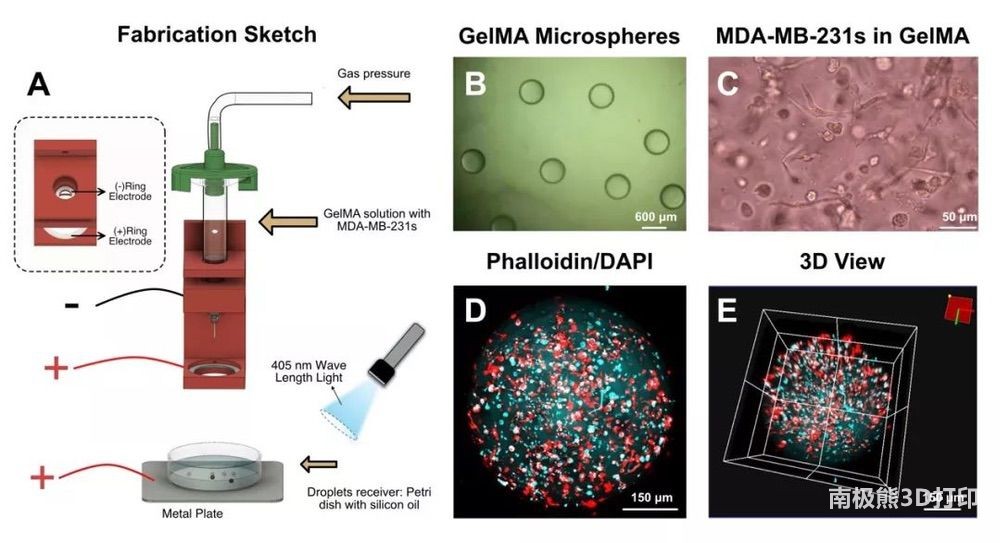 甲基丙烯酸酐化明膠(GelM
甲基丙烯酸酐化明膠(GelM 頂刊綜述:3D打印塊體金屬
頂刊綜述:3D打印塊體金屬 彩色水筆+3D打印,大神教
彩色水筆+3D打印,大神教 如何用3D打印機(jī)制作燈罩?
如何用3D打印機(jī)制作燈罩? Magics分割模型的3種不同
Magics分割模型的3種不同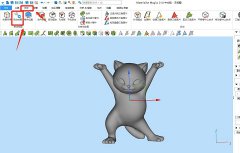 Magics分割模型的
Magics分割模型的 撒羅滿:3D打印光
撒羅滿:3D打印光 3D打印機(jī)新手教程
3D打印機(jī)新手教程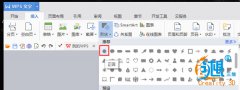 創(chuàng)想課堂:教你用
創(chuàng)想課堂:教你用 3D打印教程:不雕
3D打印教程:不雕

